Подписание документа
Часто задаваемые вопросы
1. У меня не загружается (или некорректно работает) страница подписания документов, что делать?
Вероятно, причина в том, что на Вашем компьютере не установлен компонент – Java Virtual Machine (JVM, виртуальная Java-машина), который нужен для запуска и работы апплетов (загружаемых программных модулей) генерации ключей и электронной подписи под документами.
Для решения проблемы попробуйте проделать одно из следующих действий:
- Если при открытии страницы Ваш интернет браузер предлагает Вам загрузить и установить компонент Java Virtual Machine (JVM, виртуальная Java-машина), сделайте это, следуя инструкциям браузера. После загрузки и установки перезагрузите компьютер.
- Зайдите на страницу www.java.com, скачайте и установите Java-машину. После установки перезагрузите компьютер.
Если виртуальная Java-машина установлена или Вы проделали указанные Выше действия, но это не решило проблему:
- Обратитесь к Вашему системному администратору, либо
- Свяжитесь со службой поддержки клиентов по тел. +7 (812) 635-68-65 и опишите проблему.
2. Требования к компьютеру для подписания документов электронной подписью
На Вашем компьютере должен быть установлен и включен в настройках обозревателя компонент – Java Virtual Machine (JVM, виртуальная Java-машина), который нужен для запуска и работы апплетов (загружаемых программных модулей) генерации ключей и электронной подписи под документами.
С обозревателем Microsoft Internet Explorer обычно поставляется Java-машина от компании Microsoft – Microsoft VM. Также можно установить аналогичный компонент от компании SUN (SUN Java Virtual Maсhine browser plug-in), который можно скачать с сайта компании SUN http://www.java.com/ru/.
После загрузки файла двойным щелчком мыши запустите установку компонента. После того, как компонент установится, необходимо перезагрузить компьютер.
Сервис корректно работает с компонентами 3 Microsoft VM версии 5.0 и выше, а также Sun Java browser plug-in версии 1.4.2_03 и выше, 1.5.0 и выше, 1.6.0 и выше.
Просмотреть информацию об установленном компоненте Java VM (а также включить/отключить его) можно в меню обозревателя «Сервис»(Tools) –> «Свойства Обозревателя»(Internet Options) на вкладке «Дополнительно»(Advanced), в открывшемся окне ищите раздел о VM (Microsoft VM или Java (Sun)).
Версию компонента Microsoft VM можно посмотреть в меню «Вид»(View) –> «Окно языка Java» (Java console), если включена опция «Java console enabled» на вкладке «Дополнительно»(Advanced).
Если у Вас установлены и включены в обозревателе оба компонента: и Microsoft VM, и Sun Java plug-in, то один из них необходимо отключить.
Если Вы пользуетесь обозревателем, отличным от Microsoft Internet Explorer, рекомендуем выбирать установочный пакет обозревателя с Java либо дополнительно установить Java-машину от Sun.
Пользователям операционной системы Linux рекомендуем установить Java-машину от Sun версии не ниже 1.5.0, которую можно скачать с сайта компании SUN
3. Что делать, если я забыл пароль/логин ключа электронной подписи?
Пароль ключа электронной подписи невозможно восстановить. Если Вы забыли его, создайте новую электронную подпись с помощью раздела «Управление ключами» главного меню системы. Для этого Вам понадобится ввести Вашего кодовое слово. После создания нового ключа электронной подписи, Ваш старый ключ аннулируется.
Если Вы подозреваете, что Ваши ключи электронной подписи могли быть изменены третьими лицами, немедленно сообщите об этом в отдел по работе с клиентами по тел. +7 (812) 635-68-65, чтобы заблокировать доступ к Вашему аккаунту и аннулировать ключ электронной подписи.
В случае возникновения вопросов, Вы можете
обратиться в службу поддержки клиентов:
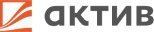
Написать обращение
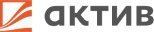
Ваше обращение успешно отправлено
Мы свяжемся с вами в течение рабочего дня
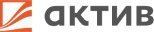
Служба поддержки
Выберите интересующий вопрос
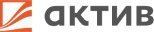
Зарегистрировать
ключи QUIK
Прикрепите файл с открытыми ключами QUIK к данному обращению
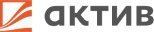
Заказать обратный звонок
Мы свяжемся с вами в течение рабочего дня
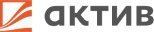
Ваше обращение успешно отправлено
Мы свяжемся с вами в течение рабочего дня
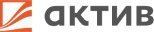
Онлайн-запись на прием в офисе
Мы стремимся к тому, чтобы максимально экономить ваше время, поэтому мы запустили удобный сервис онлайн-записи на прием в офисе. Вы можете запланировать встречу заранее и записаться на удобные вам дату и время, заполнив простую форму. Всю подробную информацию о вашей записи мы отправим вам на email. Предупредим, если график работы офиса изменится.